Firefox: призначте конкретну дію відкриття для різних типів файлів
Різне / / February 12, 2022

Говорячи про файли, які ми переглядаємо в Інтернеті, є деякі типи файлів, які ви завжди хочете завантажити, але деякі з них ви хочете відкрийте у браузері за допомогою плагіна для браузера, а потім є інші, які вам подобається відкривати на певному робочому столі додаток.
Наприклад, я люблю відтворювати MP3-файли на своєму настільному плеєрі Foobar і читати електронні книги на Foxit. Вони завжди забезпечують кращий контроль над файлами порівняно з відповідними вбудовані плагіни браузера.
Якщо ви використовуєте Firefox як веб-браузер за замовчуванням, ви можете налаштувати спосіб обробки файлів, які ви переглядаєте в Інтернеті. Можна вибрати асоціацію за замовчуванням для будь-якого типу файлів, до яких ви маєте доступ в Інтернеті. Ми можемо відкривати їх у самому браузері, як ми завжди робимо, або зберігаємо їх на жорсткому диску, щоб відкрити його за допомогою нашого улюбленого інструменту для робочого столу.
Тож давайте подивимося, як це робиться.
Налаштування типу файлу Firefox Open Action
Крок 1: Відкрийте Firefox і натисніть на Параметри в меню Firefox. Якщо ви використовуєте класичну панель меню, клацніть інструмент і виберіть Параметри зі спадного меню.

Крок 2: Після того, як відкриється вікно параметрів Firefox, перейдіть до Застосування та дочекайтеся, поки Firefox завантажить усі програми та пов’язані з ними дії. Список містить весь тип вмісту, який ви переглядаєте в Інтернеті, а також дію за замовчуванням, яку Firefox виконує, коли стикається з ними.

Крок 3: Тут знайдіть тип файлу, який ви хочете змінити, щоб відфільтрувати його, а потім змініть пов’язану дію. Наприклад, якщо ви хочете відкрити файл PDF за допомогою настільної програми, знайдіть тип файлу PDF і виберіть програму для настільного комп’ютера з Розкривний список дій. Firefox покаже лише ті програми, які можуть обробляти згадані типи файлів і встановлені у вашій системі.
Примітка: Використання настільної програми може призвести до збільшення споживання пам’яті.
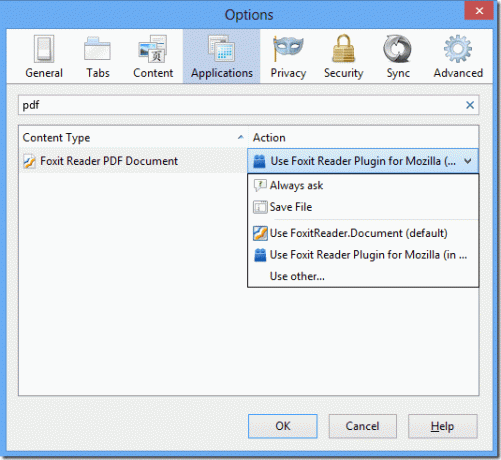
Крок 4: Щоб завжди зберігати певний тип файлу, виберіть опцію Зберегти файл. Якщо ви не впевнені, як би ви хотіли обробляти файл, ви можете вибрати відповідну опцію Завжди запитуйте. Для конкретних файлів Firefox завжди запитуватиме у вас дію, яку ви хочете виконати з файлами.
Примітка: Firefox виконуватиме вибрану дію лише тоді, коли ви отримуєте прямий доступ до файлу. Наприклад, якщо аудіо- або відеофайл вбудований на веб-сторінку, як на YouTube, він не буде завантажений і оброблятиметься за допомогою вбудованого плагіна браузера. Однак, якщо ви відкриєте пряме посилання на аудіо- або відеофайл, Firefox розгляне параметри вашої програми та відкриє її за допомогою настільної програми або збереже на комп’ютері.
Висновок
Таким чином ви могли легко змінити асоціації веб-файлів у Firefox. Я намагався шукати подібну функцію в Chrome, але не знайшов. Якщо є якийсь подібний спосіб зробити те саме в Chrome, який я пропускаю, не забудьте згадати його в коментарях.
Востаннє оновлено 03 лютого 2022 року
Наведена вище стаття може містити партнерські посилання, які допомагають підтримувати Guiding Tech. Однак це не впливає на нашу редакційну чесність. Зміст залишається неупередженим та автентичним.



